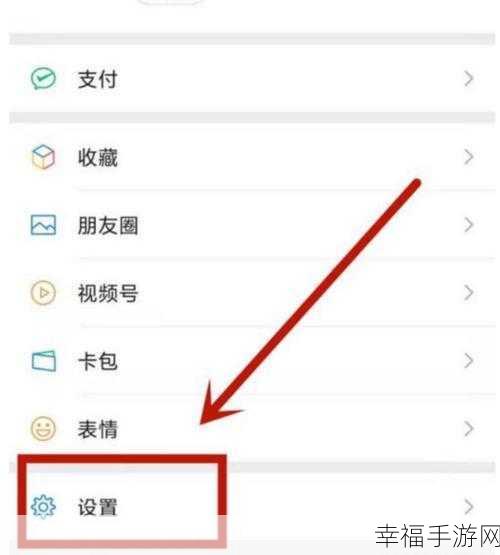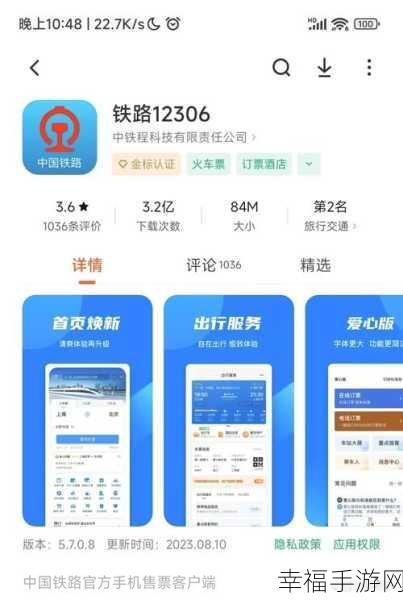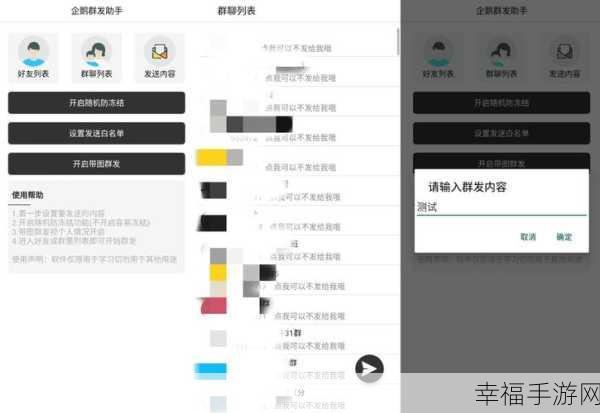在当今的互联网时代,浏览器的使用频率极高,而 360 浏览器因其多样的功能备受用户青睐,设置选中时的搜索功能更是能大大提升用户的搜索体验,让我们一同深入了解如何巧妙设置 360 浏览器的选中时搜索。
360 浏览器的选中时搜索设置并不复杂,但需要您熟悉相关的操作步骤,打开 360 浏览器,在右上角找到“菜单”选项,点击展开,在弹出的菜单中,选择“设置”选项,会弹出一个新的页面,在页面左侧的菜单中,找到“高级设置”并点击,在“高级设置”页面中,您可以看到“搜索设置”这一选项,点击进入。
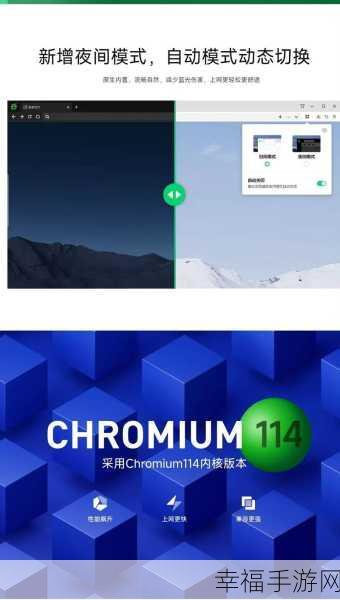
在搜索设置页面中,您需要留意“选中文字后使用搜索引擎搜索”这一选项,如果该选项未被勾选,您只需点击勾选框,使其处于选中状态即可,您还可以根据个人需求,选择默认的搜索引擎,您可以选择百度、谷歌、搜狗等常见的搜索引擎。
完成上述操作后,点击页面下方的“保存”按钮,您就成功设置了 360 浏览器的选中时搜索功能。
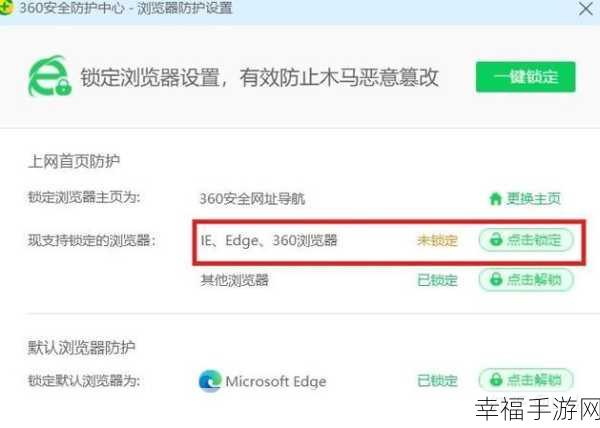
值得注意的是,不同版本的 360 浏览器在设置界面上可能会存在细微的差异,但总体的操作流程是相似的,您只需按照上述步骤,耐心查找相关选项,就能顺利完成设置。
希望通过以上的介绍,能够帮助您轻松掌握 360 浏览器选中时的搜索设置,让您的上网体验更加便捷、高效。
文章参考来源:个人实践经验及 360 浏览器官方帮助文档。